Може да е време да смените термопастата
- Грешката при прегряване на процесора е критична грешка, която може да възникне, ако процесорът на вашия компютър прегрее.
- Ако процесорът се нагрее твърде много, той може да се повреди или дори да се повреди напълно.
- Добро правило е винаги да гарантирате, че вашият компютър получава достатъчно въздушен поток по всяко време.
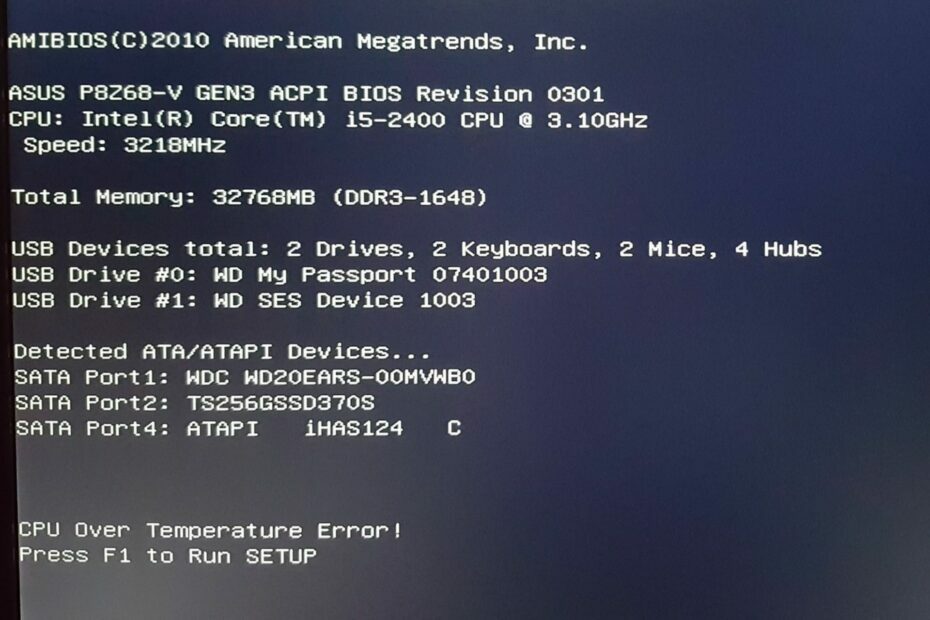
хИНСТАЛИРАЙТЕ КАТО КЛИКНЕТЕ ВЪРХУ ИЗТЕГЛЯНЕ НА ФАЙЛА
Този софтуер ще поправи често срещани компютърни грешки, ще ви предпази от загуба на файлове, зловреден софтуер, хардуерен срив и ще оптимизира вашия компютър за максимална производителност. Коригирайте проблемите с компютъра и премахнете вирусите сега в 3 лесни стъпки:
- Изтеглете Restoro PC Repair Tool който идва с патентовани технологии (наличен патент тук).
- Кликнете Започни сканиране за да намерите проблеми с Windows, които може да причиняват проблеми с компютъра.
- Кликнете Поправи всичко за отстраняване на проблеми, засягащи сигурността и производителността на вашия компютър.
- Restoro е изтеглен от 0 читатели този месец.
Всеки, който притежава компютър, не е нов Прегряване на процесора. Така че, когато получите грешка при прегряване на процесора, това не трябва да е причина за тревога, особено ако сте играли игри или сте изпълнявали други задачи, натоварващи процесора.
Трябва обаче да се притеснявате, ако съобщението продължава да се появява по-често, тъй като може да означава проблем с вашия хардуер. Поради това трябва да предприемете необходимите стъпки, за да разрешите този проблем по-рано, а не по-късно.
Какво причинява грешка при прегряване на процесора?
Ако за първи път виждате грешка при прегряване на процесора, това може да е тревожно. Някои от основните му тригери включват:
- Овърклок - Докато овърклокване на вашия процесор може да подобри производителността си, понякога идва с прегрял процесор. Това е особено вярно, ако имате стар процесор, който не може да издържи толкова много натиск.
- Дефектна охладителна система - Вашият охладителна система може да не осигури така необходимия въздух, което в крайна сметка води до прегряване на процесора.
- Запушен радиатор – Радиаторът помага да се абсорбира топлината от процесора и да се разпространява в по-голяма площ, за да се предотврати натрупването. Ако е задръстен с прах, той вече няма да бъде ефективен при изтеглянето на топлината от вашия процесор.
- Прекалено голямо натоварване на процесора – Ако изпълнявате няколко програми наведнъж, цялата тази дейност може да натовари много процесора ви и да доведе до бързото му прегряване.
- Лоша вентилация – Ако вашият компютър не получава достатъчно въздушен поток през вентилационните отвори, той бързо ще прегрее.
- Разградена термична паста – Ако сте имали компютъра си известно време, термалната паста може да се е влошила с течение на времето и трябва да бъде сменена, преди да се влоши и да доведе до трайна повреда.
Грешка от прегряване на процесора може да възникне при рестартиране на вашия компютър, след инсталиране на нова компилация или дори произволно. По-долу са някои начини за справяне с него.
Как мога да коригирам грешката при прегряване на процесора?
Препоръчваме ви да изпробвате следното, преди да преминете към основните решения:
- Уверете се, че вашият компютър има достатъчно място около него, за да може топлината да излиза лесно. Разгледайте най-добрите компютърни кутии за ефективен въздушен поток.
- Ако наскоро сте добавили нов хардуер или софтуер към вашата система, премахнете го и опитайте да стартирате отново, за да видите дали това решава проблема.
- Изключете ненужните приложения за да освободите повече RAM за по-добра производителност на вашата система.
- Тествайте компютъра си за стрес за установяване на неговите показатели за ефективност.
- Актуализирайте всички драйвери на вашия компютър, включително драйвери за чипсет на дънната платка, драйвери за видеокарти и др.
- Изключете компютъра си и изчакайте поне 3 минути, преди да го включите отново.
1. Чиста мръсотия
Прахът може да причини прегряване и да намали охлаждащия ефект на вентилатора. За да го почистите, използвайте кутия със сгъстен въздух или прахосмукачка. Можете също да използвате четка, за да премахнете праха от вентилационните отвори на гърба на вашия лаптоп.
Почистването на вентилационните отвори на вашия лаптоп може да помогне за подобряване на въздушния поток и да предотврати запушването на тези отвори от прах. Можете също да използвате мека кърпа или друг неабразивен почистващ материал, за да избършете всички области около вентилационните отвори.
2. Деактивирайте овърклокването
Експертен съвет:
СПОНСОРИРАНА
Някои проблеми с компютъра са трудни за справяне, особено когато става въпрос за повредени хранилища или липсващи файлове на Windows. Ако имате проблеми с коригирането на грешка, системата ви може да е частично повредена.
Препоръчваме да инсталирате Restoro, инструмент, който ще сканира вашата машина и ще идентифицира каква е грешката.
Натисни тук за да изтеглите и започнете да поправяте.
Овърклокването кара вашия компютър да работи по-бързо от нормалната му скорост. Въпреки че може да бъде полезен инструмент за геймъри и други хора, които искат компютрите им да бъдат възможно най-бързи, той също може да причини проблеми, ако се направи неправилно.

Ако използвате лаптоп, овърклокването ще увеличи изтощаването на батерията и топлинната мощност. Това може да повреди компонентите на вашия лаптоп с течение на времето. Вашият процесор също играе огромна роля, когато става въпрос за овърклок.
Ако имате стар процесор, избягвайте овърклокването на всяка цена. Като алтернатива инсталирате софтуер за наблюдение на овърклок за да следите, когато вашият процесор е претоварен и да спрете процеса.
- Как да коригирате грешка във файловата система (-2147219195)
- Тази операция изисква интерактивна станция за прозорци [Коригиране]
- Грешка 0x8004100e: Какво е това и как да го поправите
3. Сменете термичната паста
С течение на времето термопастата може да изсъхне и да загуби своята ефективност. Когато това се случи, ще се образуват въздушни джобове между радиатора и процесора, предотвратявайки правилното разсейване на топлината.

Тъй като термопастата пренася топлината от вашия процесор към охладителя, вашият процесор ще прегрее, ако не може да изпълнява функциите си ефективно. Смяна на вашата термична паста може да помогне за охлаждане на вашия процесор.
Ако грешката за прегряване на процесора се появява често, това може да означава рано признаци на повреда на процесора. Разбира се, вашият процесор няма да ви служи вечно, така че трябва да сте подготвени за подобни случаи.
Ето защо препоръчваме някои от най-добрите процесори за Windows 11 с безупречно представяне.
Ако смятате, че сме пропуснали ключово решение за заобикаляне на тази грешка, споделете го с нас в секцията за коментари по-долу.
Все още имате проблеми? Коригирайте ги с този инструмент:
СПОНСОРИРАНА
Ако съветите по-горе не са разрешили проблема ви, вашият компютър може да има по-сериозни проблеми с Windows. Препоръчваме изтегляне на този инструмент за поправка на компютър (оценен като страхотен на TrustPilot.com), за да се справите лесно с тях. След инсталирането просто щракнете върху Започни сканиране и след това натиснете Поправи всичко.


